MetForm har listats på HubSpot App Marketplace efter lanseringen av en integration med HubSpot, a gratis CRM-plattform som integreras med WordPress. Du kan nu integrera HubSpot med MetForm. Leaddata från flexibla och designvänliga formulär byggda genom MetForm, en Form Plugin för Elementor, kan nu flöda in i HubSpots CRM, utan någon kodning eller komplexitet.
Oavsett om du bygger ett startup, arbetar som frilansare eller driver ett litet företag, är du utan tvekan fokuserad på att växa ditt företag — och du kommer att dra nytta av HubSpots lättanvända CRM. Med HubSpot kan du locka fler besökare, fånga fler potentiella kunder och utöka din kontaktdatabas.
HubSpots CRM organiserar och spårar automatiskt varje kontakt i en tidslinje och kommer att berika data för att stödja dina uppsökande ansträngningar. Lagring och rapportering av leaddata i HubSpots CRM ger dig en mer komplett bild av prospekt- och kundinriktade aktiviteter över digitala kanaler så att du kan driva djupare, personliga interaktioner.
Du kan också använda HubSpot till:
- Anslut 1:1 med besökare på din webbplats i realtid med livechatt och chatbots.
- Spåra ditt företags hälsa med lättförståeliga analysinstrumentpaneler.
- Se en enhetlig tidslinje för en kontakts sidvisningar, tidigare konversationer och mer.
Å andra sidan är MetForm den mest avancerade formulärbyggaren för Elementor och den bästa funktionen med plugin är tredjepartsintegration. Denna formulärbyggare stöder alla populära e-postmarknadsföringsverktyg och CRM-verktyg för att göra leadgenereringsprocessen smidig och snabb.
En av de mest populära CRM:erna är HubSpot och du kan integrera HubSpot med MetForm likaså. Om du är ny på MetForm kanske du undrar hur HubSpot-integrationen fungerar!
I det här inlägget kommer du att lära dig steg-för-steg-processen för HubSpot-integrering.
Vad är MetForm?
MetForm är en Elementor-formulärbyggare som låter dig skapa anpassade formulär och undersökningar från grunden. Den erbjuder ett dra-och-släpp-gränssnitt, så att du enkelt kan lägga till eller ta bort fält. MetForm låter dig också lägga till villkorlig logik till dina formulär, så att du kan visa eller dölja fält baserat på svaren på tidigare frågor. Det finns massor av anpassningsalternativ och färdiga mallar också.
Om du inte är en teknisk kille och letar efter det enklaste sättet att samla in leads från användare, är MetForm den bästa lösningen.
Hur integrerar man HubSpot med MetForm?
Nu är det dags att integrera HubSpot med MetForm. Oroa dig inte! Det tar inte mer än några minuter att slutföra integrationen.
Innan du startar integrationen, se till att du har installerat Elementor. Följ sedan följande steg.
Steg 1: Logga in på din WordPress-instrumentpanel
Eftersom du redan använder MetForm behöver du bara gå till din WordPress-instrumentpanel. Navigera nu till instrumentpanelen för MetForm-plugin.
Under alternativpanelen får du ett alternativ som heter inställningar. Det kommer att visa dig alternativen för tredjepartsverktygsintegration. Om du vill integrera HubSpot CRM, välj "CRM" från alternativen.
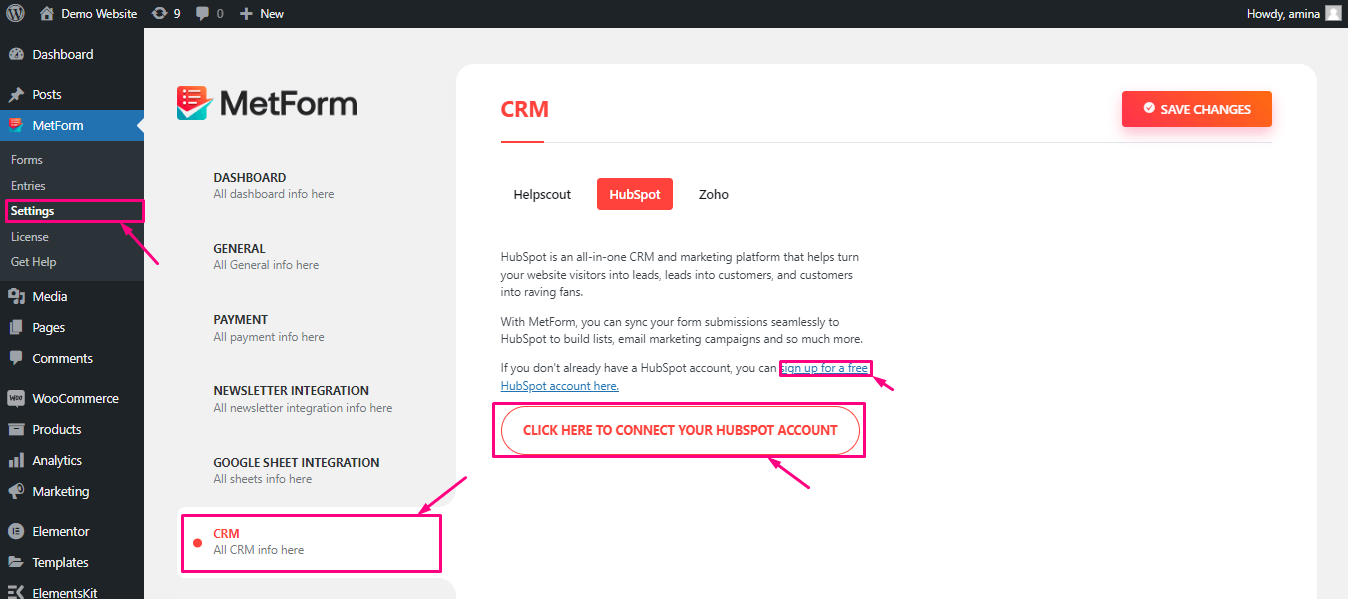
Den tar dig till HubSpots inloggningssida, där du kan logga in eller skapa ett konto.
Steg 2: Välj alternativen för HubSpot
När du har valt alternativet får du en knapp med texten 'KLICKA HÄR FÖR ATT ANSLUTA DITT HubSpot-KONTO'. Klicka på knappen och den omdirigerar dig automatiskt till HubSpot-instrumentpanelen.
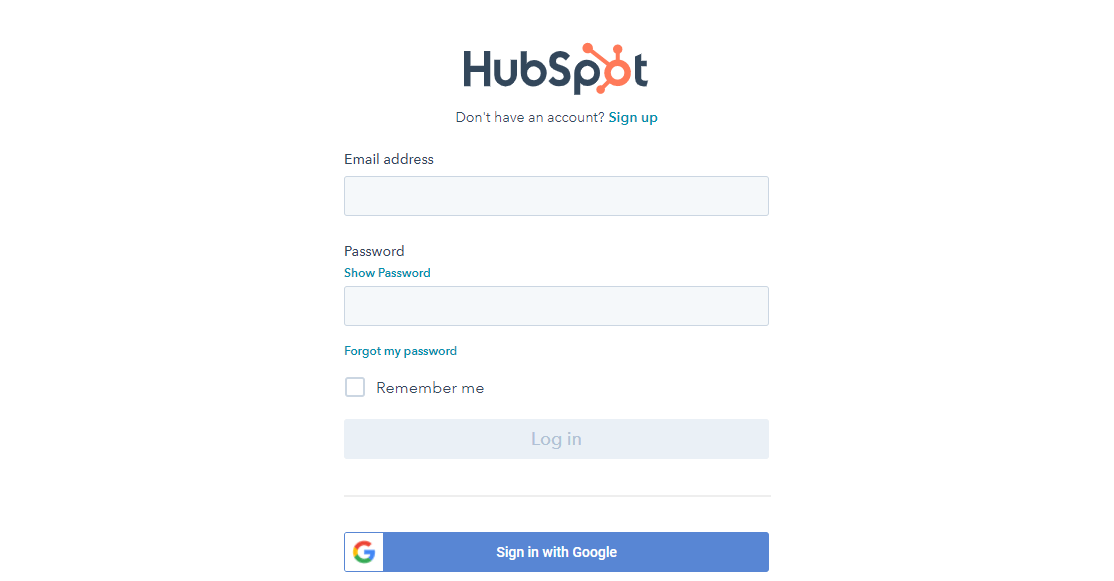
Där lämnar du inloggningsuppgifterna och loggar in på ditt konto. Efter det kommer HubSpot att anslutas till MetForm. Tryck nu på 'spara ändringar' knapp.
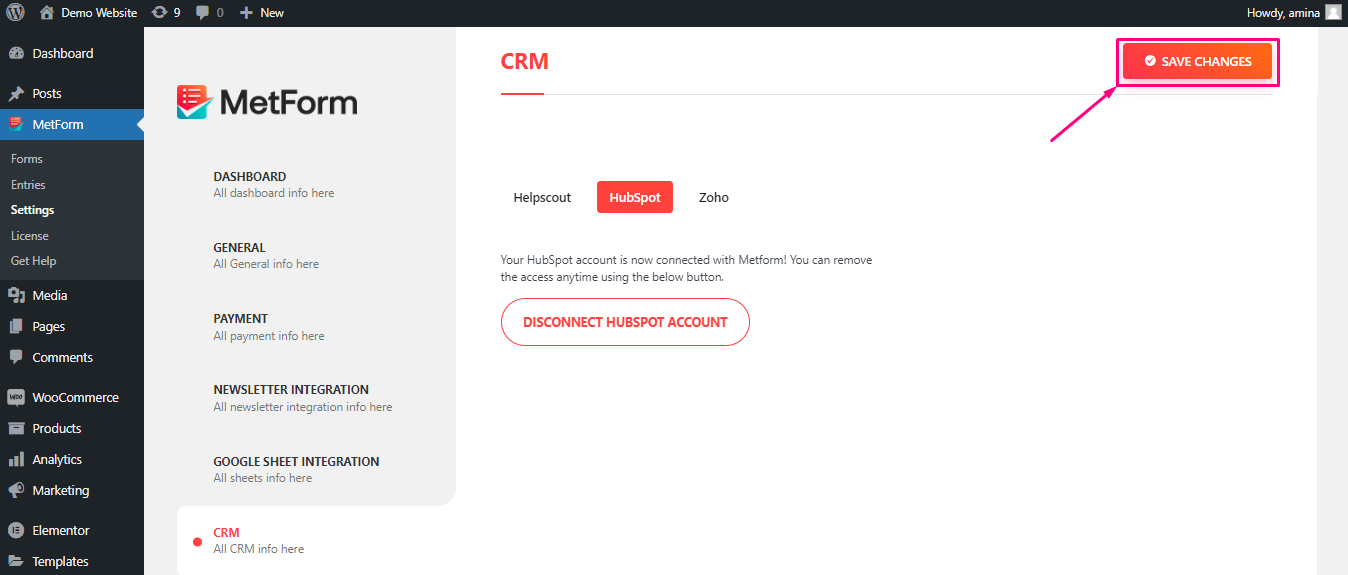
Steg 3: Skapa ett formulär i HubSpot
Om du framgångsrikt har integrerat HubSpot kan du nu skapa formulär i HubSpot CRM. För det, gå till HubSpot-instrumentpanelen och navigera till Marketing.
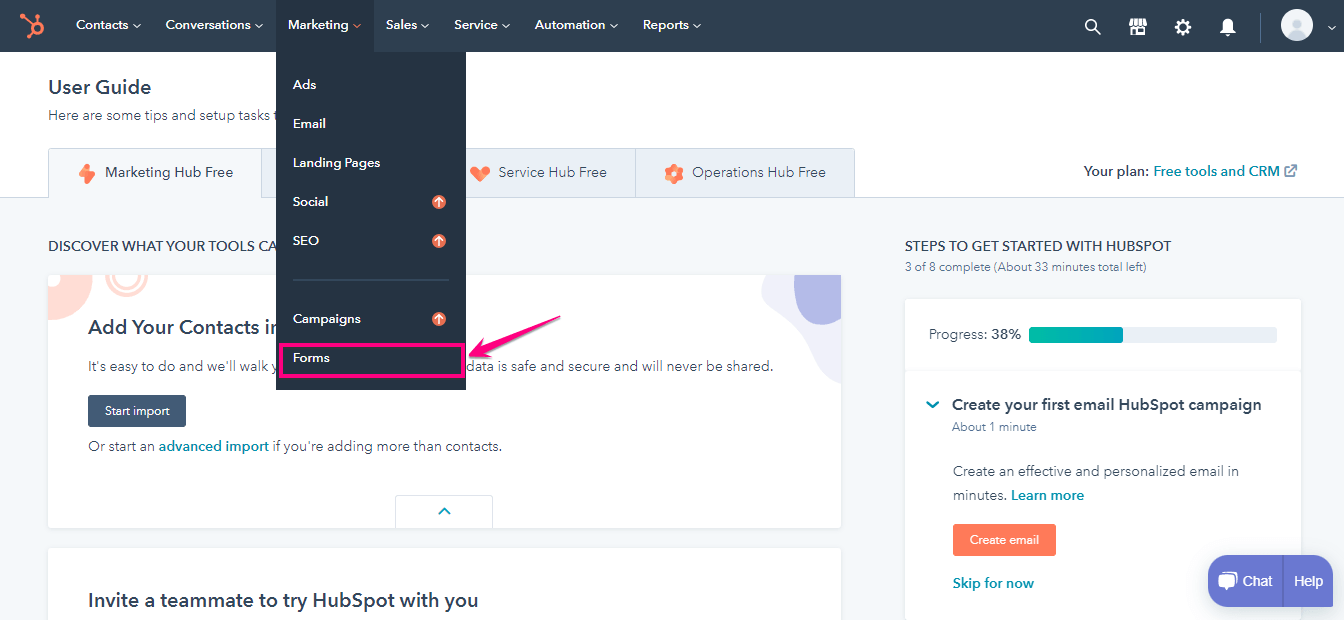
Välj formulär och välj "Skapa formulär".
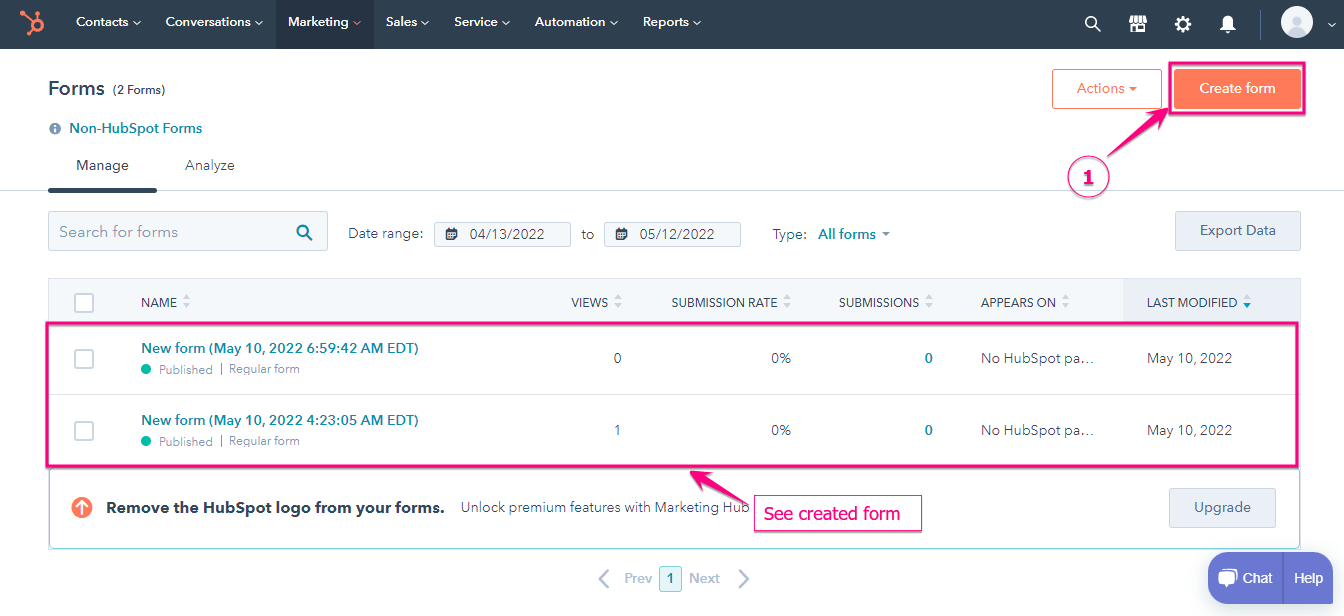
Formen kommer visa standardfälten.
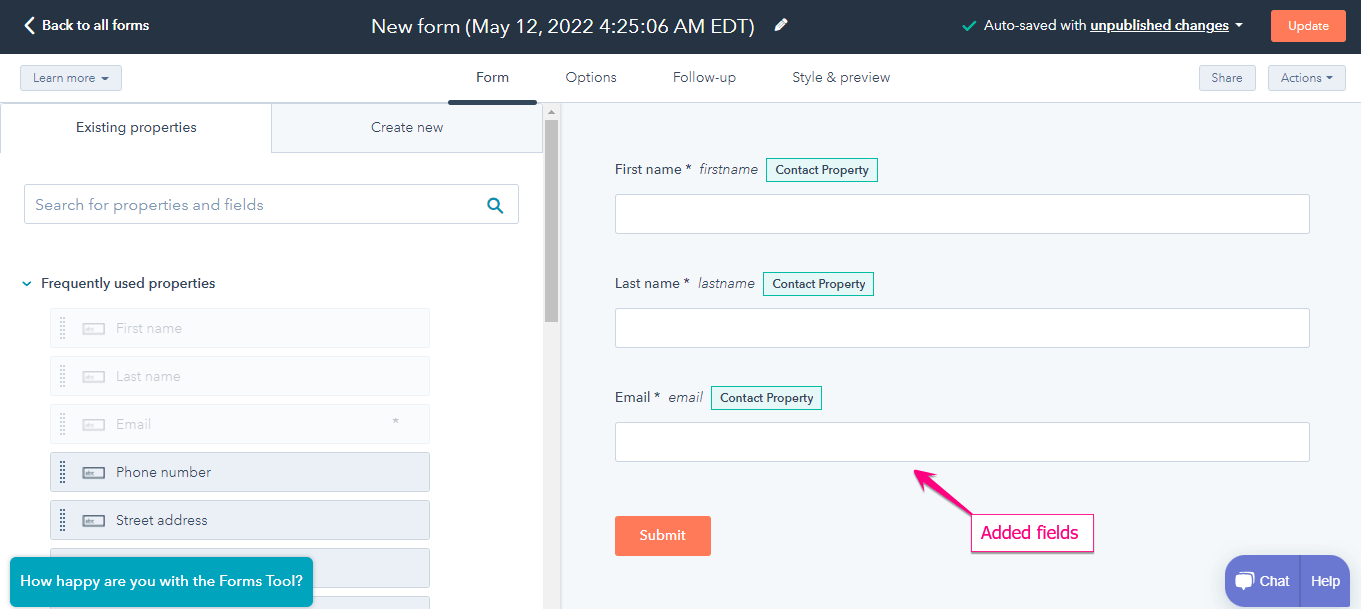
För nu behöver du inte göra någonting. Du måste göra resten av uppgiften i MetForm-formulärbyggaren.
Steg 4: Skapa ett formulär i MetForm
Gå till din WordPress instrumentpanel > Sidor > Lägg till nytt.
Ge en passande titel för sidan och välj Elementor canvas. Välj 'Redigera med Elementor'. Sök efter MetForm på Elementor-sidans redigeringssektion. Dra och släpp MetForm på sidan.
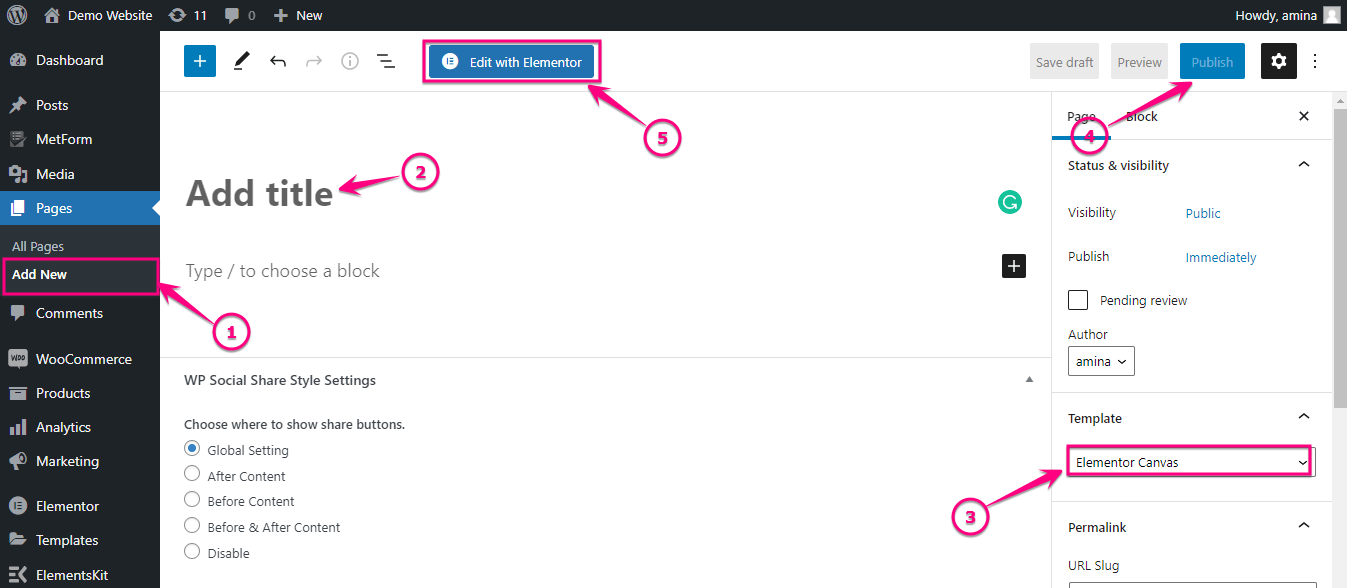
Sök efter Metform och dra och släpp MetForm till plusikonen.
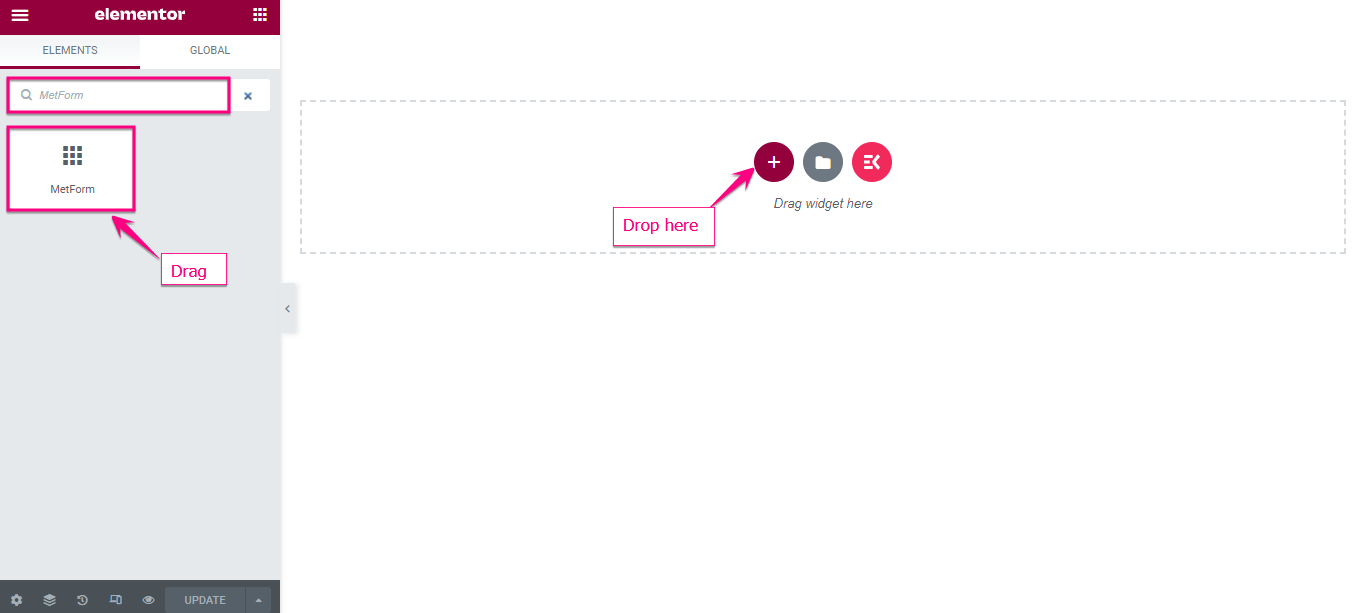
Klicka på "Redigera formulär" knapp.
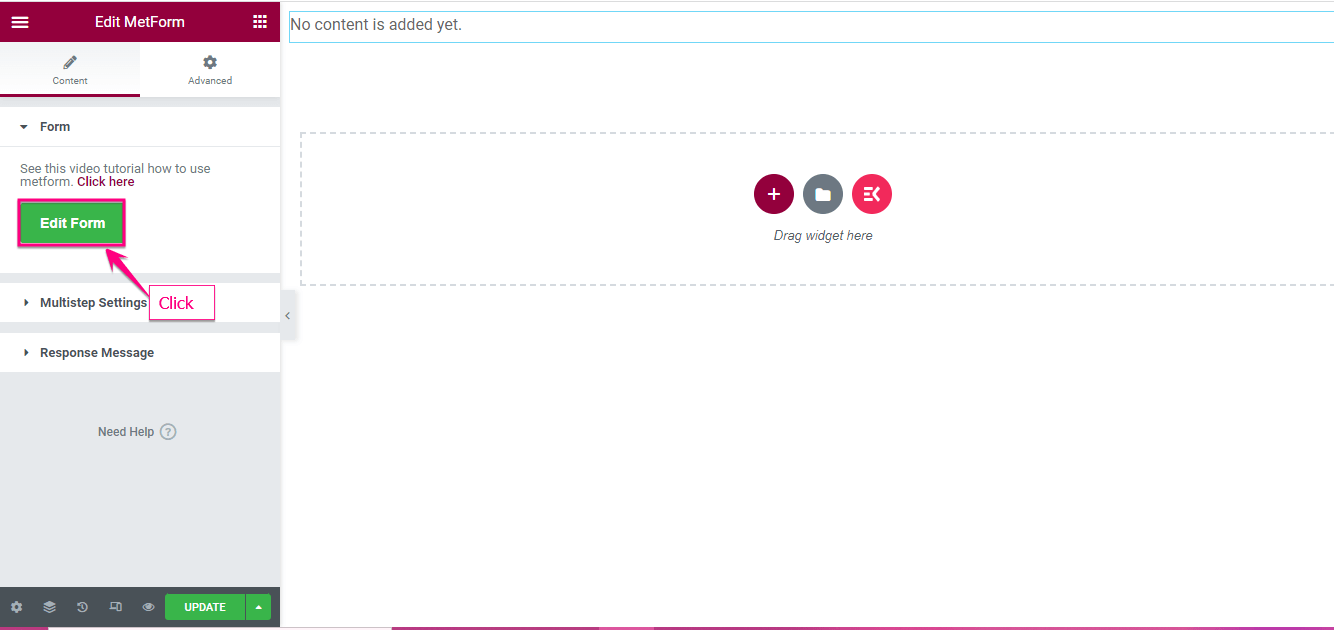
Ge nu ett namn till formuläret och välj "redigera formulär".
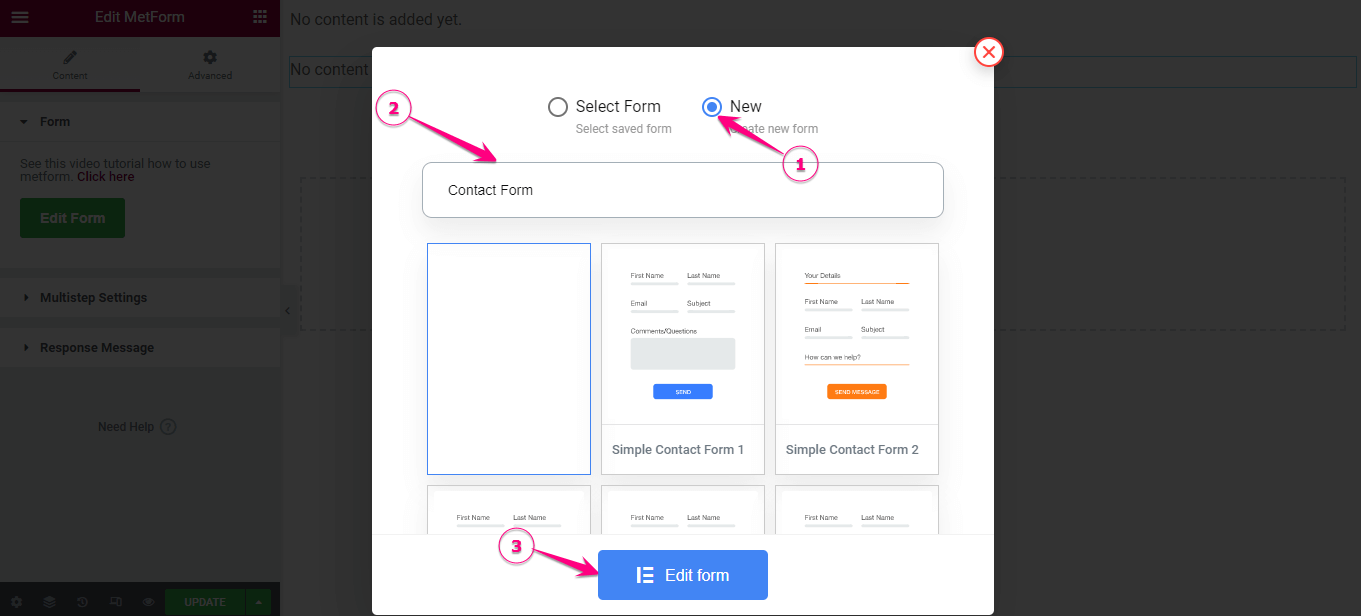
För att skapa ett formulär med MetForm, välj nytt och sedan dra och släpp fälten E-post, Förnamn och Efternamn samma som HubSpot.
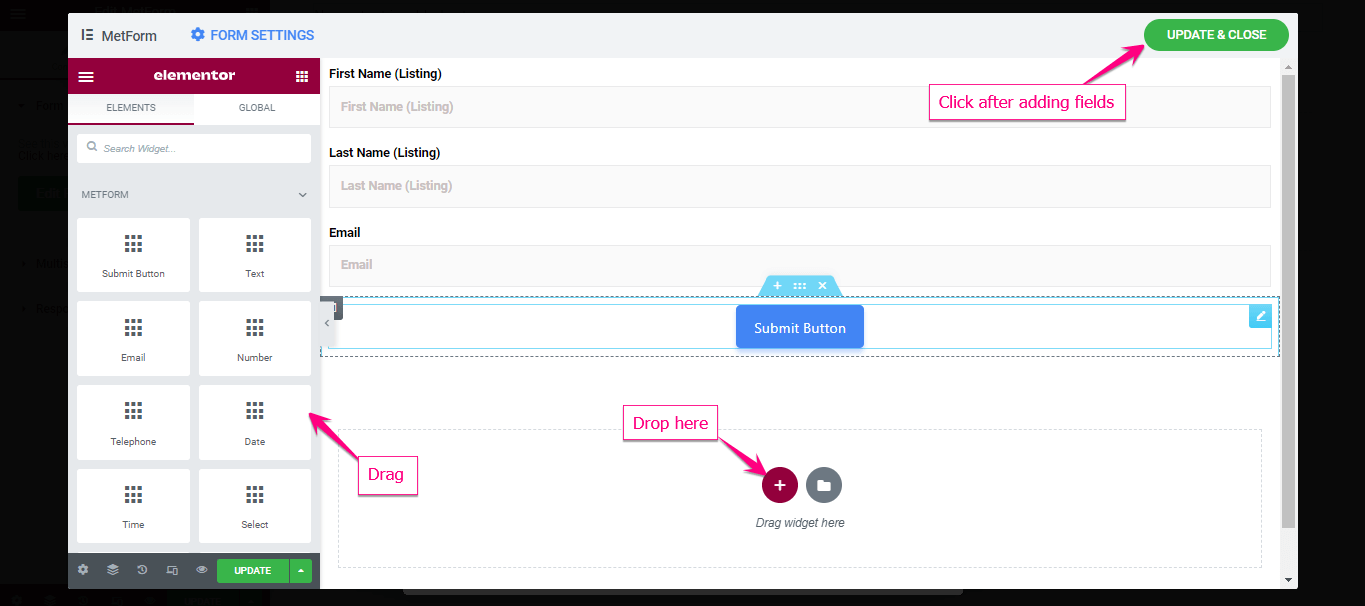
Klicka på knappen uppdatera och stäng. Publicera formuläret.
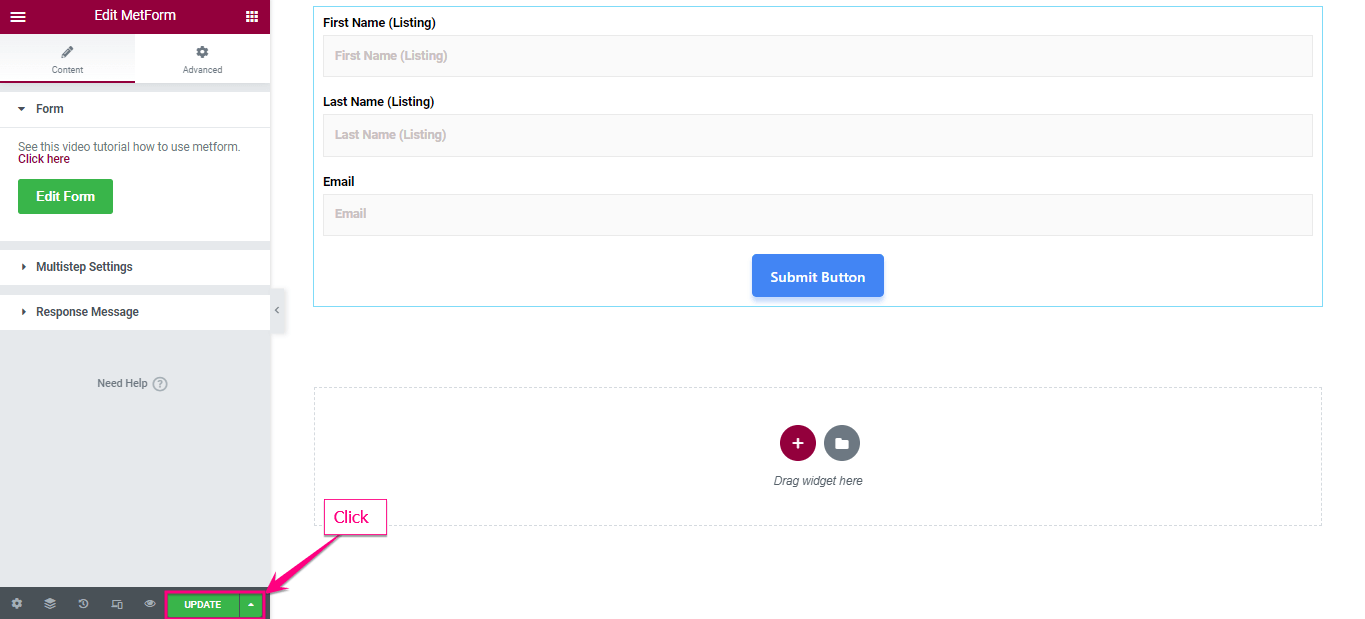
Steg 5: Hantera HubSpot-kontakterna
För att hantera HubSpot-kontakterna, först gå till MetForm > Formulär. Välj att redigera formuläret som du vill hantera kontaktlistan för. Gå till fliken Allmänt och aktivera Butiksposter.
Från CRM-fliken, aktivera HubSpot-formulär och kontakter. I nästa steg klickar du på hämta HubSpot-formulär och väljer formuläret som du skapade på samma sätt som HubSpot-formuläret.
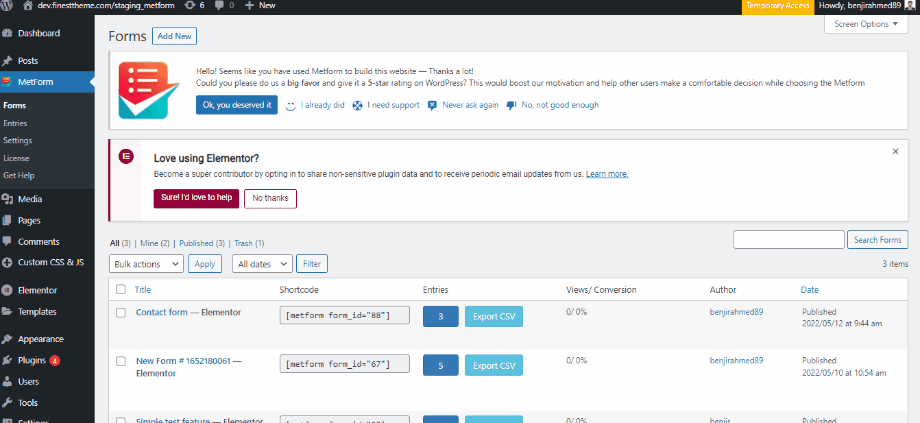
Nu i formulärinställningarna, mata in fältnamnet på samma sätt som HubSpot-formuläret. Slutligen, spara ändringarna. Gå till platsen=> Fyll i formuläret och klicka på Skickaknapp.
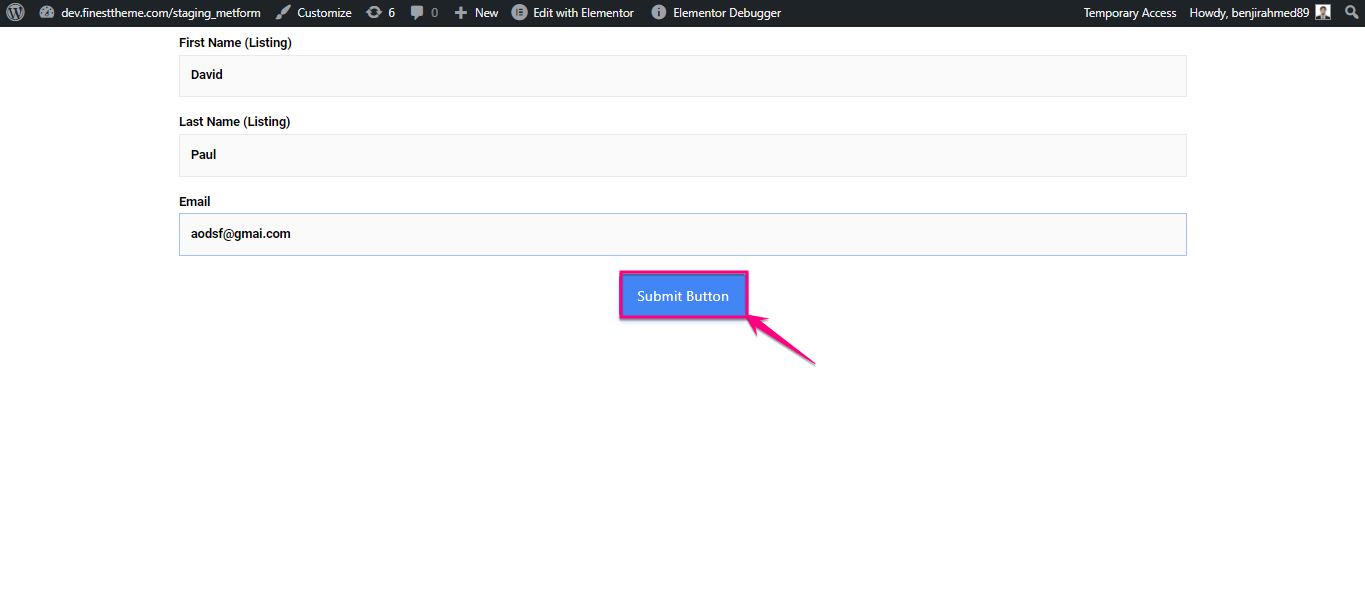
Allt är klart och nu om någon användare fyller i formuläret kan du se kontakterna i HubSpot-instrumentpanelen.
Steg 6: Testa formuläret
De HubSpot-integrering görs för MetForm. Nu kan du testa om formuläret fungerar som det ska för dig. Gå till sidan på din webbplats där du lade till formuläret. Fyll i fälten i formuläret och skicka in det.
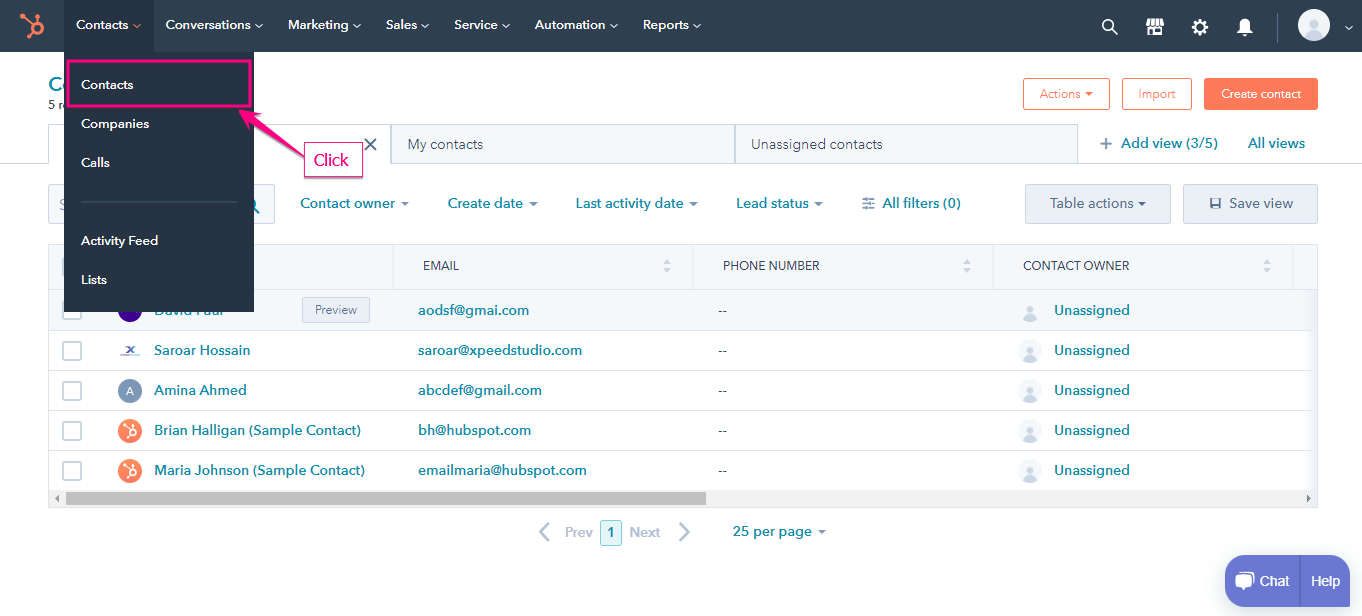
Gå nu till HubSpot-instrumentpanelen och du kommer att se det inskickade formuläret.
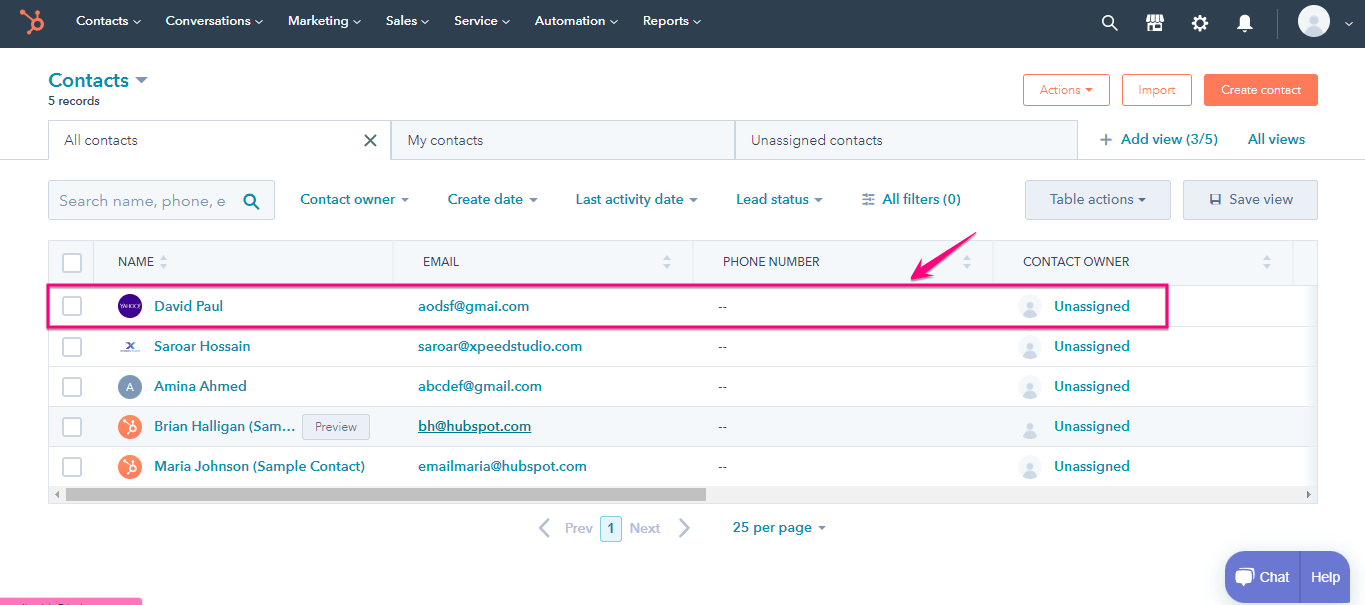
På samma sätt, om dina webbplatsbesökare fyller i formuläret och skickar det, kommer du att se inläggen i instrumentpanelen. Kontaktlistan blir mer organiserad och du kan enkelt vidta ytterligare åtgärder.
Fördelar med att integrera HubSpot med MetForm
Efter att ha sett alla stegen ovan kanske du undrar varför du bör integrera HubSpot med MetForm medan du kan skapa samma typ av formulär med Metform! Tja, det finns några ytterligare fördelar du kommer att njuta av med HubSpot-integrering.
- Inlämningarna kommer att vara mer organiserade med HubSpot
- Du kommer att kunna ställa in marknadsföringskampanjer från den insamlade informationen
- Fler anpassningsalternativ för insamling av leads
- Du kan skala marknadsföringskampanjerna och få de flesta av leads
- Med HubSpot kan du skapa en marknadsföringstratt mer effektivt

Slutord
Äntligen har du lärt dig hur man integrerar HubSpot med MetForm. This guide is so easy to follow that anyone can complete the HubSpot integration. There won’t be any need for technical knowledge. It is all about signing up for the tools and enabling some options.
Förutom HubSpot CRM kan du också integrera andra tredjepartsverktyg. Du kan också skapa fantastiska formulär med plugin som t.ex modal popup, anmälningsformulär för evenemang, ansökningsblanketter för lediga tjänster, och mer.

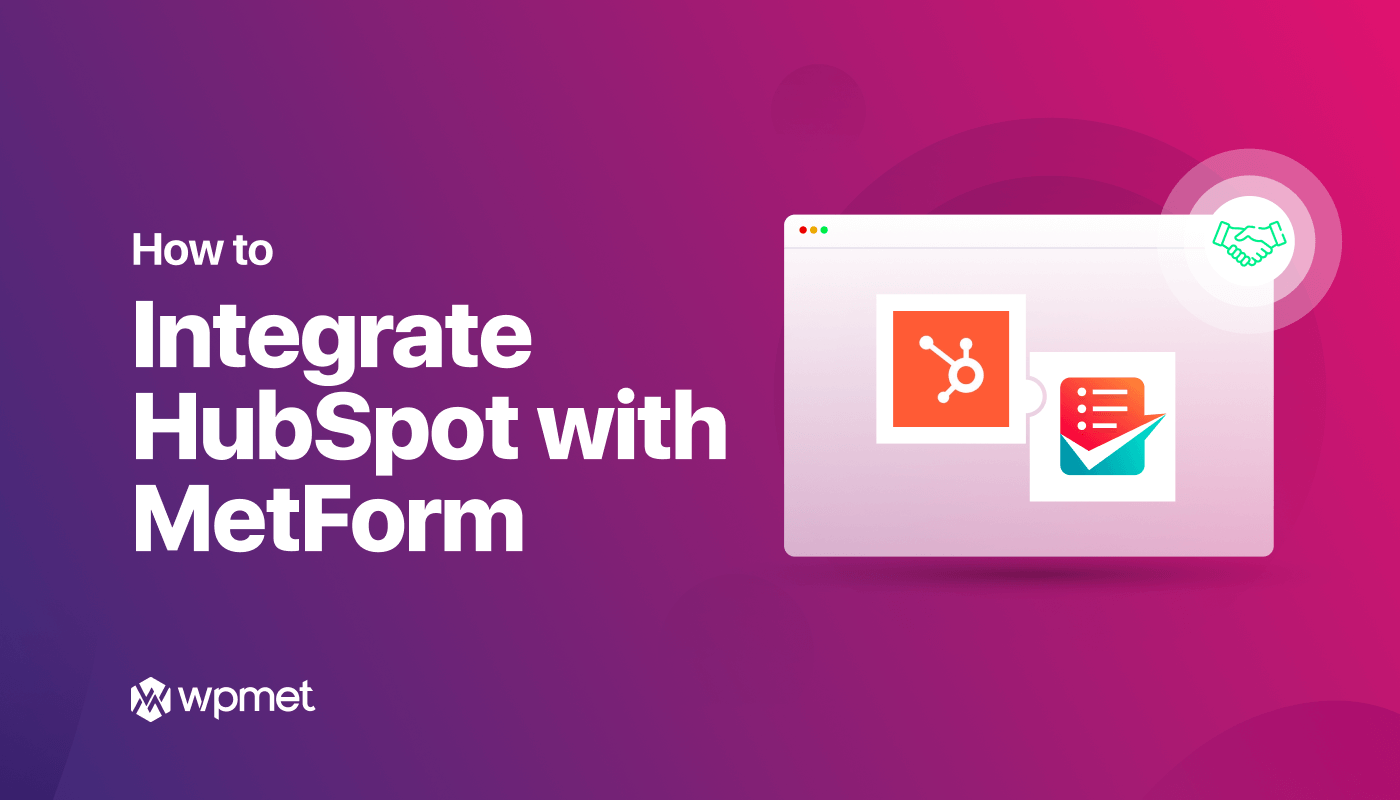
Lämna ett svar